Studio OneгҒ«Synth1гӮ’е°Һе…ҘгҒ—гӮҲгҒҶпјҒ

д»ҠеӣһгҒҜStudio OneгҒ«Synth1гӮ’е°Һе…ҘгҒҷгӮӢж–№жі•гӮ’иӘ¬жҳҺгҒ—гҒҫгҒҷгҖӮгҒҫгҒ жң¬гӮҪгғ•гғҲгӮ’йҹіжәҗгғ•гӮ©гғ«гғҖгғјгҒ«дҝқеӯҳгҒ—гҒҰгҒ„гҒӘгҒ„гҒӢгҒҹгҒҜгҖҒгҒ“гҒЎгӮүгҒ®иЁҳдәӢгҒӢгӮүгҒ”иҰ§гҒҸгҒ гҒ•гҒ„гҖӮ
Studio OneгҒ«Synth1гӮ’е°Һе…ҘгҒҷгӮӢ
Studio OneгҒҜгӮ°гғ¬гғјгғүгҒ«гӮҲгҒЈгҒҰеӨ–йғЁгғ—гғ©гӮ°гӮӨгғігӮ’е°Һе…ҘгҒ§гҒҚгҒӘгҒ„е ҙеҗҲгҒҢгҒӮгӮҠгҒҫгҒҷгҖӮSynth1гӮ’е°Һе…ҘгҒ•гҒӣгӮӢеүҚгҒ«гҖҒгҒҠдҪҝгҒ„гҒ®Studio OneгҒ®гӮ°гғ¬гғјгғүгӮ’гӮҲгҒҸзўәиӘҚгҒ—гҒҫгҒ—гӮҮгҒҶгҖӮ
Studio One Professional
гҖҮпјҡе°Һе…ҘеҸҜиғҪгҒ§гҒҷгҖӮ
Studio One Artist
в–іпјҡеҲҘеЈІгӮҠгҒ®гӮўгғүгӮӘгғігҒҢеҝ…иҰҒгҒ«гҒӘгӮҠгҒҫгҒҷгҖӮ
Studio One Prime
пјёпјҡе°Һе…ҘгҒҷгӮӢгҒ“гҒЁгҒҢгҒ§гҒҚгҒҫгҒӣгӮ“гҖӮ
1пјҺStudio OneгӮ’иө·еӢ•гҒ—гҒҫгҒҷгҖӮ
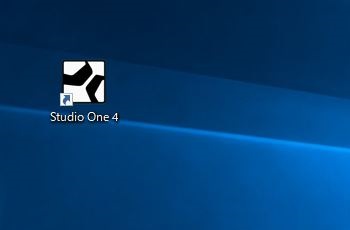
2пјҺStudio OneгҒ®гғЎгғӢгғҘгғјгҒӢгӮүгҖҢStudio OneгҖҚвҶ’гҖҢгӮӘгғ—гӮ·гғ§гғігҖҚгӮ’гӮҜгғӘгғғгӮҜгҒ—гҒҫгҒ—гӮҮгҒҶгҖӮ
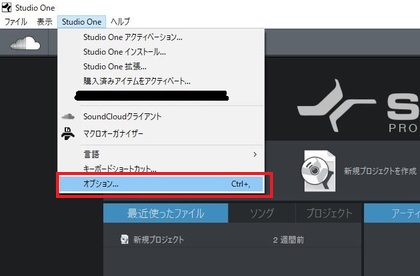
3пјҺгҖҢгғӯгӮұгғјгӮ·гғ§гғігҖҚвҶ’гҖҢVSTгғ—гғ©гӮ°гӮӨгғігҖҚгӮ’йҒёжҠһгҒ—гҒҫгҒҷгҖӮ
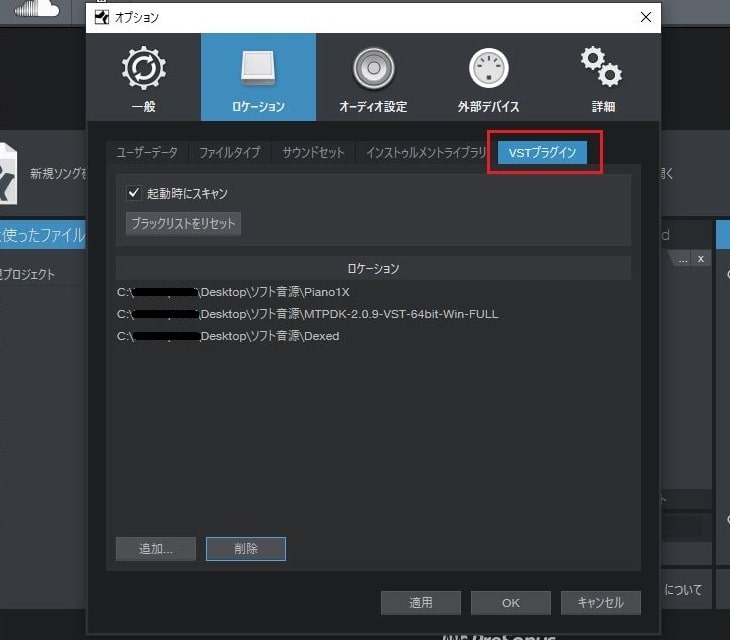
4пјҺгҖҢиҝҪеҠ гҖҚгӮ’гӮҜгғӘгғғгӮҜгҒ—гҖҒгҖҢSynth1гҖҚгғ•гӮ©гғ«гғҖгғјгӮ’йҒёжҠһгҒҷгӮӢгҖӮ
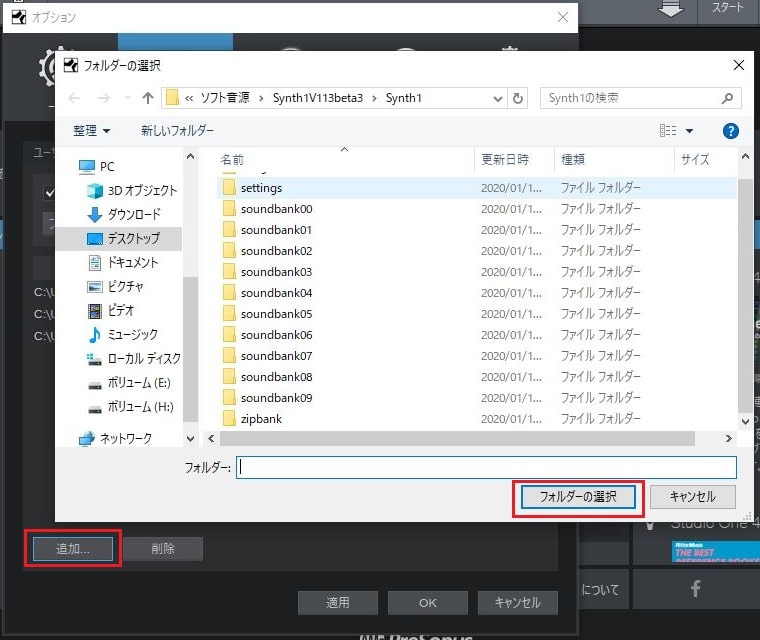
5пјҺгғӯгӮұгғјгӮ·гғ§гғігҒ«Synth1гҒҢе…ҘгҒЈгҒҰгҒ„гӮӢгҒ“гҒЁгӮ’зўәиӘҚгҒ—гҖҒгҖҢйҒ©з”ЁгҖҚвҶ’гҖҢOKгҖҚгӮ’гӮҜгғӘгғғгӮҜгҒ—гҒҫгҒҷгҖӮ
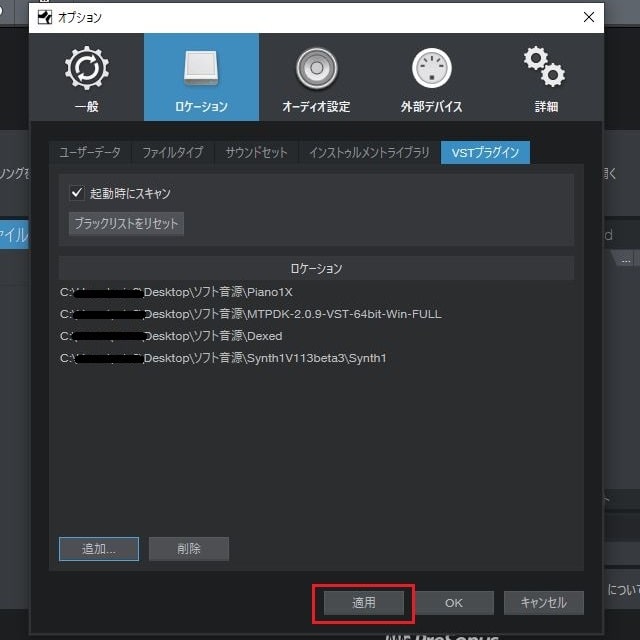
6пјҺж–°иҰҸгӮҪгғігӮ°гӮ’дҪңжҲҗгҒ—гҖҒгӮӨгғігӮ№гғҲгӮҘгғ«гғЎгғігғҲеҶ…гҒ«гҒӮгӮӢSynth1гӮ’йҒёжҠһгҒ—гҒҫгҒҷгҖӮ

7пјҺSynth1гӮ’гғҲгғ©гғғгӮҜгҒҫгҒ§гғүгғ©гғғгӮҜгҒ•гҒӣгҒҫгҒ—гӮҮгҒҶгҖӮ
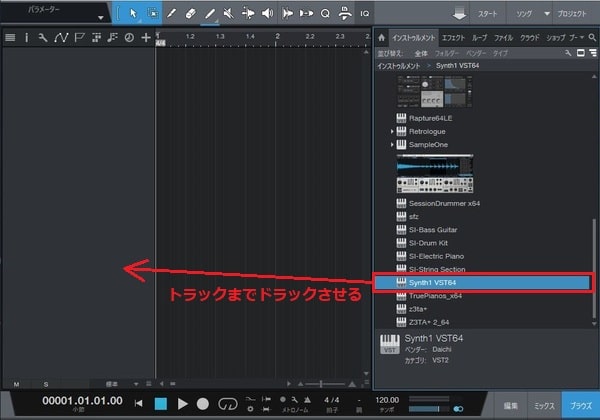
8пјҺStudio OneгҒ§Synth1гҒҢдҪҝгҒҲгӮӢгӮҲгҒҶгҒ«гҒӘгӮҠгҒҫгҒ—гҒҹгҖӮ

гҒҫгҒЁгӮҒ
д»ҠеӣһгҒҜStudio OneгҒ«Synth1гӮ’е°Һе…ҘгҒҷгӮӢж–№жі•гӮ’иӘ¬жҳҺгҒ—гҒҫгҒ—гҒҹгҖӮSynth1гҒҜеҲқеҝғиҖ…гҒ«гӮӮжүұгҒ„гӮ„гҒҷгҒ„гӮҪгғ•гғҲгӮ·гғігӮ»гҒӘгҒ®гҒ§гҖҒгҒ“гҒ®ж©ҹдјҡгҒ«е°Һе…ҘгҒ—гҒҰгҒҠгҒҸгҒЁиүҜгҒ„гҒ§гҒ—гӮҮгҒҶгҖӮ
еҪ“гӮөгӮӨгғҲгҒ§гҒҜгҖҒSynth1гҒ®дҪҝгҒ„ж–№и¬ӣеә§гӮӮе…¬й–ӢдёӯгҒ§гҒҷпјҒиҲҲе‘ігҒҢгҒӮгӮӢгҒӢгҒҹгҒҜдҪөгҒӣгҒҰгҒ”иҰ§гҒҸгҒ гҒ•гҒ„гҖӮ
Studio OneгҒ®дҪҝгҒ„ж–№и¬ӣеә§ TOP






